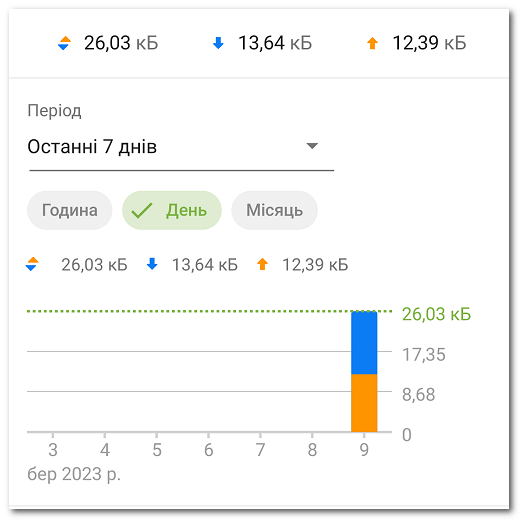Ви можете ознайомитися зі статистикою використання інтернет-трафіку будь-якою встановленою програмою у вигляді графічної діаграми (див. Малюнок 30).
Щоб перейти до статистики використання трафіку на екрані Активні програми чи Всі програми натисніть на ім'я програми у списку.
Малюнок 30. Статистика використання інтернет-трафіку програмою.
На вкладці Статистика під ім'ям програми вказано обсяг трафіку, витраченого програмою з момента включення Dr.Web Firewall.
На діаграмі помаранчевим кольором позначений вихідний трафік програми, блакитним — вхідний. Під діаграмою наведені чисельні значення спожитого трафіку (загального, вихідного та вхідного), витраченого за вказаний період часу.
При перегляді статистики використання інтернет-трафіку ви можете виконати такі дії:
•Вибрати період часу для перегляду статистики. Ви можете переглянути статистику за поточний день, останні 7 днів, поточний місяць, попередній місяць або самостійно задати період часу, вказавши дати його початку та завершення. Виберіть потрібний період часу у випадаючому списку Період над діаграммой.
•В межах вибраного періоду налаштувати відображення статистики за годинами, днями або місяцями. Виберіть відповідний варіант відображення над діаграмою.
Діаграму можна змахнути вліво або вправо до потрібного значення, якщо графік відображається не повністью.
•Видалення статистики для окремої програми:
1.На екрані Активні програми чи Всі програми натисніть на ім'я програми у списку, статистику якої ви хочете очистити.
2.На екрані Програма натисніть Меню ![]() в правому верхньому куті екрана та виберіть Очистити.
в правому верхньому куті екрана та виберіть Очистити.
3.У вікні, що відкрилося, встановіть прапорець Статистику програм та натисніть Очистити.
•Видалення статистики для всіх програм:
1.На екрані Всі програми натисніть Меню ![]() та виберіть опцію Очистити.
та виберіть опцію Очистити.
2.У вікні, що відкрилося, встановіть прапорець Статистику програм та натисніть Очистити.
Після видалення програми з пристрою статистика програми буде видалена автоматично протягом 5 хвилин. |
Журнал програм
Події, пов'язані з мережною активністю програм, встановлених на пристрої, записуються в журнали програм. Використовуйте перемикач, щоб почати або відновити ведення журналу програми Щоб перейти в журнал, натисніть Переглянути журнал.